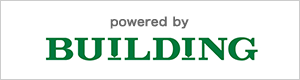エクセルで家計簿をつけたいけど、難しそう…
そんなあなたに朗報です!
エクセルは、実は家計簿作りに最適なツールなんです。
このブログ記事では、初心者でもカンタンに5ステップで作れるオリジナル家計簿の作り方をご紹介します。
エクセル家計簿のメリット
- 無料: 家計簿アプリと違って、初期費用がかかりません。
- カスタマイズ自由度: 自分のライフスタイルに合わせた家計簿を作ることができます。
- パソコン・スマホで利用可能: パソコンだけでなく、スマホやタブレットでも家計簿をつけることができます。
- 計算機能: エクセルの計算機能を使えば、収支の合計や推移をカンタンに把握できます。
- グラフ作成: 家計簿のデータをグラフ化することで、視覚的に家計状況を分析できます。
エクセル家計簿の作り方
ステップ1:レイアウトを決める
まずは、家計簿のレイアウトを決めます。
- 項目: 日付、収入、支出、カテゴリ(食費、日用品、交際費など)、メモなど
- 期間: 月ごと、週ごとなど
ステップ2:表を作成する
エクセルを開き、ステップ1で決めた項目を列に、期間を行に並べて表を作成します。
ステップ3:データを入力する
実際に家計簿をつけ始めます。
- 収入: 給与、副業収入、その他収入など
- 支出: 食費、日用品、交際費、住宅費、水道光熱費、通信費、交通費、保険料、教育費、娯楽費、その他支出など
- カテゴリ: それぞれの支出を、食費、日用品、交際費など、カテゴリごとに分類します。
ステップ4:関数で計算する
エクセルの関数を使って、収支の合計や推移を自動で計算します。
- SUM関数: 収入や支出の合計を計算
- AVERAGE関数: カテゴリごとの平均支出を計算
- IF関数: カテゴリごとの支出を条件で集計
ステップ5:グラフを作成する
家計簿のデータをグラフ化することで、視覚的に家計状況を分析できます。
- 棒グラフ: 月ごとの収支や支出の推移を比較
- 円グラフ: カテゴリごとの支出の割合を比較
- 折れ線グラフ: 支出の推移を時系列で分析
エクセル家計簿をもっと便利にするテクニック
- プルダウンリスト: カテゴリをプルダウンリストで選択できるようにすることで、データ入力の負担を軽減できます。
- ピボットテーブル: 家計簿のデータを様々な角度から分析することができます。
- マクロ: 繰り返し作業を自動化することができます。
この辺りの操作は、インターネットで調べながらできなくもないですが、「エクセル初心者」には難しいかもしれません。
自分のスキルアップもかねて、エクセル操作に慣れてきたら、チャレンジしてみるといいかもしれませんね。
まとめ
エクセルを使えば、自分だけのオリジナル家計簿をカンタンに作ることができます。
今回紹介した5ステップを参考に、ぜひあなただけの家計簿を作ってみてください。
その他
- 家計簿のテンプレートは、インターネットでダウンロードすることができます。
- エクセルの使い方については、マイクロソフトの公式サイトや書籍で学ぶことができます。
エクセルを使うことができるということは、自分自身のスキルアップにもつながります。
面倒な家計管理のついでに、スキルアップもしちゃおう、そんな軽い気持ちで始めてみてはどうですか?